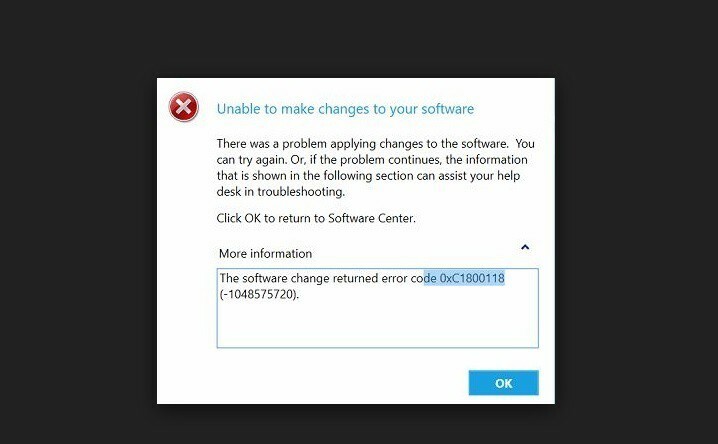
See tarkvara hoiab teie draiverid töökorras ja hoiab teid kaitstuna tavaliste arvutivigade ja riistvaratõrgete eest. Kontrollige kõiki draivereid nüüd kolme lihtsa sammuga:
- Laadige alla DriverFix (kontrollitud allalaadimisfail).
- Klõpsake nuppu Käivitage skannimine leida kõik probleemsed draiverid.
- Klõpsake nuppu Draiverite värskendamine uute versioonide saamiseks ja süsteemi talitlushäirete vältimiseks.
- DriverFixi on alla laadinud 0 lugejaid sel kuul.
Paigaldamine Windows 10 värskendused võib mõnikord olla üsna keeruline kõigi vigade tõttu, mis võivad ilmneda installiprotsessi ajal ja pärast seda. Tõrketeade 0xc1800118 on Windows 10 värskenduste või uue installimisel üks sagedamini esinevaid tõrkeid OS ehitab.
Viga 0xc1800118 mõjutab paljusid Windows 10 kasutajaid
Mulle kuvatakse funktsioon „Windows 10, versiooni 1607 tõrge 0xc1800118” funktsioonivärskendus ja installimine nurjub. Kas keegi oskab valgustada, mida viga 0xc1800118 tähendab. Aitäh
See probleem ilmneb siis, kui Windows 10 versioon 1607 värskendus on krüptitud, kuid ei ilmu WSUS-i andmebaasis krüptituna. Microsoft selgitab ka, et see probleem võib ilmneda juhul, kui värskendused enne rakendamist sünkroonitakse KB3159706.
Vea 0xc1800118 parandamise toimingud
1. Tuvastage, kas WSUS on halvas olekus, millele viitab tulemus “TotalResults> 0”. Selleks käivitage järgmine päring:
vali TotalResults = Count (*)
alates tbFile
kus (IsEncrypted = 1 ja DecryptionKey on NULL) või (FileName nagu ‘% 14393% .esd’ ja IsEncrypted = 0)
2. Keelake klassifikatsioon „Uuendused” (USS või eraldiseisev WSUS). Selleks käivitage PowerShellis järgmine käsk:
Get-WsusClassification | Where-Object -FilterScript {$ _. Klassifikatsioon. Pealkiri -Eq “Uuendused”} | Set-WsusClassification -Disable
3. Kustutage varem sünkroonitud täiendused (kõik WSUS - alustage kõige ülemisest serverist). Käivitage see PowerShelli käsk:
$ s = Get-WsusServer
$ 1607Uuendused = $ s. SearchUpdates (“versioon 1607”)
1607 dollaritUuendused | foreach {$ _. Keeldu ()}
1607 dollaritUuendused | foreach {$ s. DeleteUpdate ($ _. Id. UpdateId)}
Teises käsus tähistab „versioon 1607” ingliskeelseid värskendusi. Mitte-ingliskeelsete värskenduste jaoks asendage stringi SearchUpdates keelele sobivad pealkirjad.
Tähtis märkus: Teile võib jääda mulje, et Powershell jätab midagi tegemata. Te ei saa käske tippida, kuna tööriist lihtsalt ripub seal. Uuenduste kustutamine võib millalgi võtta rohkem kui 30 minutit. Laske sellel lihtsalt töötada, kuni saate viipa juurde tagasi.
4. Lubage liigitamine versiooniuuendustele (USS või eraldiseisev WSUS). Käivitage see PowerShelli käsk:
Get-WsusClassification | Where-Object -FilterScript {$ _. Klassifikatsioon. Pealkiri -Eq “Uuendused”} | Set-WsusClassification
5. Failide kustutamine tabelist tbFile WSUS-i andmebaasis (kõik WSUS - alustage kõige ülemisest serverist), kasutades seda käsku:
kuulutada @NotNeededFiles tabel (binaarne FileDigest (20) UNIKAALNE);
sisesta @NotNeededFiles (FileDigest) (vali tdFile-ist FileDigest, kus FileName nagu ‘% 14393% .esd’, välja arvatud vali FileDigest saidilt tbFileForRevision);
kustuta failist tbFileOnServer, kus asub FileDigest (valige menüüst @NotNeededFiles FileDigest)
kustuta failist tbFile, kus asub FileDigest (vali menüüst @NotNeededFiles FileDigest)
6. Tehke täielik sünkroonimine (USS või eraldiseisev WSUS), kasutades järgmist PowerShelli käsku:
$ sub = $ s. GetSubscription ()
$ sub. StartSynchronization ()
7. Kui ekraanile ilmub endiselt viga 0xc1800118, käivitage järgmine käsk käsuviibas:
- netopeatus wuauserv
- del% windir% SoftwareDistributionDataStore *
8. Otsige värskendusi.
SEOTUD LOOD, mida peate kontrollima:
- PARANDUS: Värskendage viga 0x80245006 Windows 10-s
- Parandus: värskendage Windows 10 tõrkekoodi 0x80072efd
- Parandus: Windows 10-s ei avane värskendusi ja sätteid


